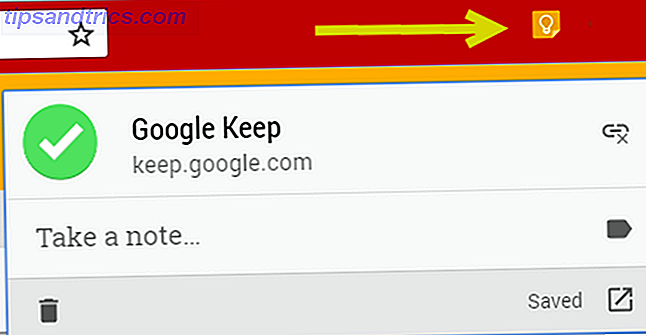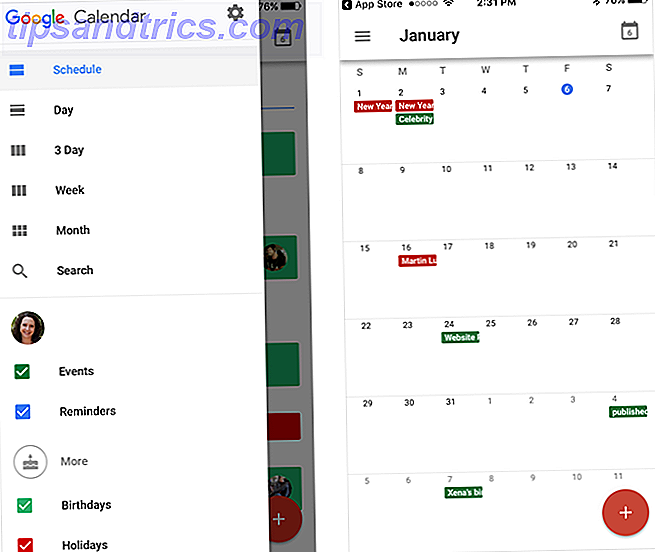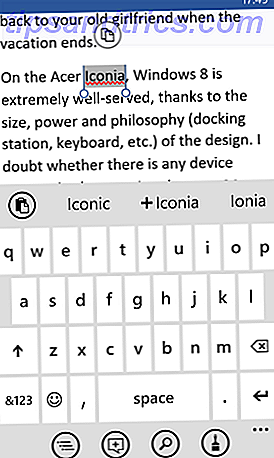Έχετε κάποιες εργασίες υπολογιστή που έχετε απενεργοποιήσει; Μερικές φορές είναι δύσκολο να βρείτε το κίνητρο για να εργαστείτε σε ένα μεγάλο έργο όταν αποκτήσετε ένα δωρεάν Σαββατοκύριακο. Έχουμε καλύψει μερικά από αυτά τα σημαντικά έργα για χρήστες Windows 8 Έργα Windows για το νέο έτος 8 Έργα Windows για το νέο έτος Τα Windows σας έφεραν; Ίσως ήρθε η ώρα να σκεφτείτε πώς μπορείτε να του δώσετε μια νέα ματιά και να διορθώσετε μερικά από τα προβλήματά του. Προσφέρουμε μια λίστα έργων για να ξεκινήσετε. Διαβάστε περισσότερα πριν.
Αλλά αυτό δεν σημαίνει ότι τα μικρότερα έργα δεν είναι εξίσου σημαντικά. Ας συζητήσουμε κάποια μικρά έργα Windows που μπορείτε να ολοκληρώσετε σε μια ώρα ή δύο το Σαββατοκύριακο.
1. Αφαιρέστε το Bloatware
Οι πιθανότητες είναι ότι ο υπολογιστής σας ήρθε με κάποια προγράμματα junk που δεν χρησιμοποιείτε ή δεν σας ενδιαφέρουν, γνωστά ως bloatware. Αυτές περιλαμβάνουν εφαρμογές που αντιγράφουν τη λειτουργικότητα του συστήματος, δεν λειτουργούν χωρίς να πληρώνετε ή δεν εξυπηρετούν κανένα χρήσιμο σκοπό. Συνήθως ο κατασκευαστής του υπολογιστή σας τα φορτώνει, αλλά αυτές τις μέρες τα Windows 10 περιλαμβάνουν επίσης σκουπίδια όπως Candy Crush . Σπαταλούν χώρο στον υπολογιστή σας και μπορούν επίσης να χρησιμοποιήσουν τους πόρους του συστήματος.
Για να καταργήσετε το bloatware με μη αυτόματο τρόπο, πηγαίνετε στη λίστα με τις εγκατεστημένες εφαρμογές. Στα Windows 10, θα βρείτε αυτό στις Ρυθμίσεις> Εφαρμογές> Εφαρμογές και λειτουργίες . Μετακινηθείτε στη λίστα και όταν βρείτε κάτι που δεν θέλετε, κάντε κλικ στην επιλογή και επιλέξτε Κατάργηση εγκατάστασης . Εάν δεν είστε βέβαιοι, ελέγξτε εάν πρέπει να το αφαιρέσω; για να βεβαιωθείτε ότι δεν είναι στην πραγματικότητα ένα σημαντικό πρόγραμμα.
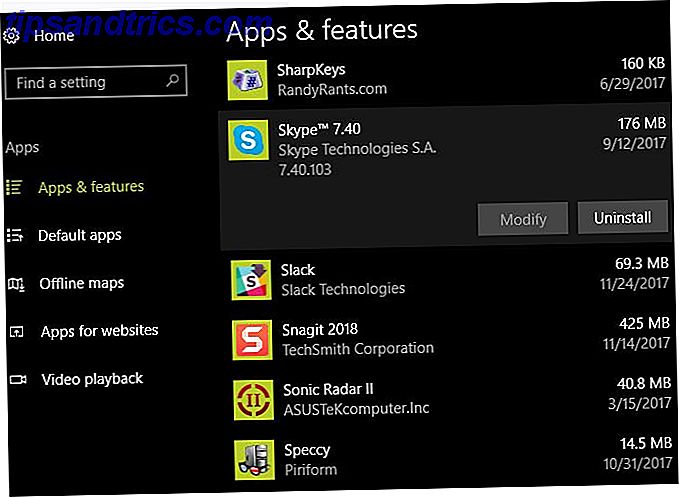
Εάν έχετε πολλά bloatware να αφαιρέσετε, η χρήση της παραπάνω μεθόδου δεν είναι η πιο αποτελεσματική επιλογή σας. Αντ 'αυτού, θα πρέπει να ακολουθήσετε τον οδηγό μας για την γρήγορη κατάργηση του bloatware Κουρασμένος από το Bloatware; Πώς να καθαρίσετε τα Windows 10 Store Apps Κουρασμένος από το Bloatware; Πώς να καθαρίσετε τα Windows 10 Store Apps Για τη Microsoft, τα Windows 10 είναι μια μηχανή μετρητών. Με μελλοντικές ενημερώσεις, περισσότερες εφαρμογές θα προεγκατασταθούν και θα προωθηθούν στο μενού Έναρξη. Ας δούμε πώς μπορείτε να καταργήσετε εύκολα τις προεγκατεστημένες εφαρμογές των Windows Store. Διαβάστε περισσότερα και πώς να το αποφύγετε στο μέλλον Πώς να αφαιρέσετε το Bloatware & Αποφύγετε αυτό στα νέα Laptops Πώς να αφαιρέσει Bloatware & Αποφύγετε αυτό στα νέα φορητούς υπολογιστές Κουρασμένος από το λογισμικό που ποτέ δεν ήθελε καταναλώνει τους πόρους του φορητού σας; Ο υπολογιστής σας δεν είναι ελεύθερος χώρος διαφημίσεων. Εδώ είναι πώς να απαλλαγείτε από bloatware. Διαβάστε περισσότερα .
2. Προγραμματίστε αυτόματα την αφαίρεση των παλαιών αρχείων
Πιθανότατα γνωρίζετε ότι τα Windows δημιουργούν αρχεία ανεπιθύμητης αλληλεπίδρασης με την πάροδο του χρόνου 7 κρυφές κρυφές μνήμες των Windows και πώς να τους καθαρίσετε 7 κρυφές κρυφές μνήμες των Windows και πώς να τις καθαρίσετε Τα αποθηκευμένα αρχεία μπορούν να πάρουν πολλά byte. Ενώ τα ειδικά εργαλεία μπορούν να σας βοηθήσουν να απελευθερώσετε χώρο στο δίσκο, ίσως να μην ξεκαθαρίσουν όλα αυτά. Σας δείχνουμε πώς μπορείτε να απελευθερώσετε το χώρο αποθήκευσης με μη αυτόματο τρόπο. Διαβάστε περισσότερα . Έτσι, κάθε φορά-λίγο, ο καθαρισμός προσωρινών αρχείων σάς βοηθά να ανακτήσετε χώρο. Αλλά μπορείτε να ρυθμίσετε ένα καθαρότερο για να τρέξει σε ένα πρόγραμμα, έτσι ώστε να μην χρειάζεται να θυμάστε να το κάνετε μόνοι σας.
Στην πραγματικότητα, τα Windows 10 έχουν ενσωματωμένες αυτές τις λειτουργίες στις τελευταίες εκδόσεις τους. Επισκεφτείτε τις Ρυθμίσεις> Σύστημα> Αποθήκευση για να δείτε τις επιλογές αίσθησης αποθήκευσης . Εδώ, θα πρέπει να ενεργοποιήσετε το ρυθμιστικό αισθητήρα αποθήκευσης για να επιτρέψετε στα Windows να καθαρίσουν αυτόματα τα παλιά αρχεία.
Κάντε κλικ στην επιλογή Αλλαγή τρόπου ελευθέρωσης χώρου για να ενεργοποιήσετε τρεις επιλογές. Αυτά επιτρέπουν στα Windows να διαγράφουν αυτόματα τα προσωρινά αρχεία, τα περιεχόμενα του Κάδου Ανακύκλωσης και τα αρχεία στο φάκελο "Downloads" που δεν έχετε χρησιμοποιήσει σε ένα μήνα.
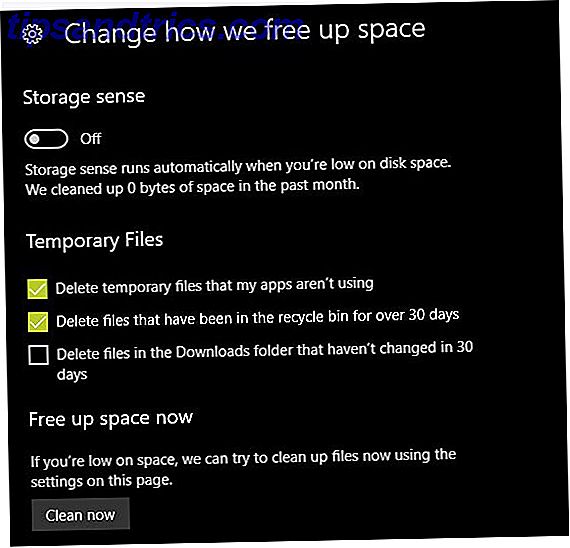
Ακολουθήστε τον πλήρη οδηγό μας για τον καθαρισμό των Windows Ο καλύτερος τρόπος για να καθαρίσετε τα Windows 10: Ένας οδηγός βήμα προς βήμα Ο καλύτερος τρόπος για να καθαρίσετε τα Windows 10: Οδηγός βήμα προς βήμα Εάν ο υπολογιστής σας Windows 10 χρειάζεται καθαρισμό, εδώ είναι τα εργαλεία και μια διαδικασία βήμα-προς-βήμα για να το πιάσουμε ξανά καθαρό. Διαβάστε περισσότερα για περισσότερες συμβουλές.
3. Ξεκινήστε τη χρήση του Windows Defender
Το Windows Defender πήρε μια κακή ραπ όταν ήταν καινούργιο. Δεν διέθετε βασικά χαρακτηριστικά, δεν είχε καλές επιδόσεις σε δοκιμές κακόβουλου λογισμικού και οι περισσότεροι άνθρωποι συνέχισαν να χρησιμοποιούν ένα antivirus τρίτων κατασκευαστών. Ενώ εξακολουθούν να υπάρχουν σταθερές επιλογές για τρίτους, για τον μέσο χρήστη πιστεύουμε ότι το Windows Defender είναι μια εξαιρετική επιλογή 4 Λόγοι για τη χρήση του Windows Defender στα Windows 10 4 Λόγοι για να χρησιμοποιήσετε το Windows Defender στα Windows 10 Στο παρελθόν, το Windows Defender επισκιάστηκε από άλλα επιλογές, αλλά τώρα είναι αρκετά υποψήφιος. Ακολουθούν ορισμένοι λόγοι για τους οποίους θα πρέπει να εξετάσετε το ενδεχόμενο διακοπής της σουίτας ασφαλείας σας υπέρ του Windows Defender. Διαβάστε περισσότερα .
Ο Defender πληροί δύο κρίσιμα κριτήρια: ποτέ δεν εμφανίζει οθόνες nag και δεν προσπαθεί να συσσωρεύσει σε ένα σωρό σκουπίδια όταν το εγκαταστήσετε - επειδή είναι ήδη ενσωματωμένο στα Windows. Η Microsoft έχει κίνητρο να κρατήσει τον Defender σταθερό και δεν χρειάζεται να ανησυχείτε για την εταιρεία πίσω από το να το φουσκώνει με την πάροδο του χρόνου. Άλλες εφαρμογές, όπως η Avast, συνδυάζουν ένα τρελό ποσό περιττού λογισμικού και το ήμισυ δεν λειτουργεί σωστά αν δεν πληρώσετε.
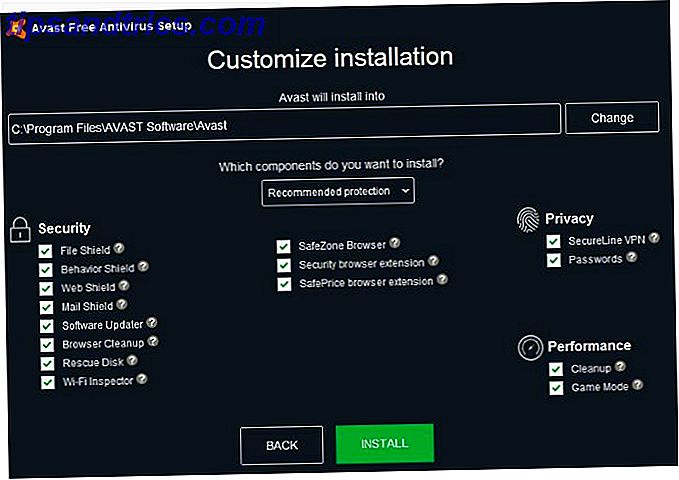
Σας συνιστούμε ιδιαίτερα να διαβάσετε το σκεπτικό του Robert O'Callahan, πρώην προγραμματιστή του Firefox, για το γιατί τα antivirus τρίτων μπορούν να κάνουν περισσότερο κακό παρά καλό. Επειδή αγκιστρώνει τα νύχια του σε τόσες πολλές πτυχές του υπολογιστή σας, μπορεί να προκαλέσει προβλήματα που μοιάζουν με λάθος κάτι άλλο.
Για να κάνετε εναλλαγή στο Windows Defender, ακολουθήστε τα βήματα του # 1 παραπάνω για να καταργήσετε το τρέχον antivirus. Κάντε επανεκκίνηση και επιλέξτε Ρυθμίσεις> Ενημέρωση και ασφάλεια> Windows Defender και κάντε κλικ στο Άνοιγμα του Κέντρου ασφαλείας του Windows Defender . Αν βλέπετε ότι η συσκευή σας προστατεύεται, τότε το Windows Defender είναι ενεργό.
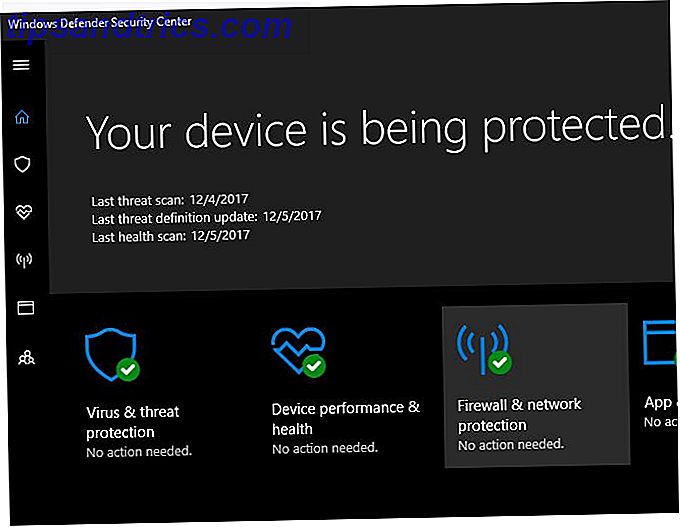
Ένα antivirus δεν μπορεί να σας προστατεύσει από τα πάντα 3 Τα πράγματα Antivirus σας δεν φροντίζει 3 πράγματα Antivirus σας δεν φροντίζει Το λογισμικό Antivirus softwre πρέπει να εγκατασταθεί σε κάθε υπολογιστή, αλλά τι δεν φροντίζει; Ποιες πτυχές του ιών σας θα μπορούσαν να σας αφήσουν εσάς ή την επιχείρησή σας εκτεθειμένη, ακόμα και όταν εγκαταστήσατε και ενημερώσατε; Διαβάστε περισσότερα . Αλλά σε συνδυασμό με έξυπνες συνήθειες περιήγησης 10 Εύκολοι τρόποι να μην πάρετε ποτέ ιό 10 Εύκολοι τρόποι να μην πάρετε ποτέ έναν ιό Με λίγη βασική εκπαίδευση, μπορείτε να αποφύγετε τελείως το πρόβλημα των ιών και του κακόβουλου λογισμικού στους υπολογιστές και τις κινητές συσκευές σας. Τώρα μπορείτε να ηρεμήσετε και να απολαύσετε το διαδίκτυο! Διαβάστε περισσότερα και άλλο λογισμικό ασφαλείας, το Windows Defender θα παραμείνει εκτός δρόμου προστατεύοντας ταυτόχρονα τον υπολογιστή σας.
4. Ενημερώστε όλα τα προγράμματά σας
Στα Windows, δεν υπάρχει ενσωματωμένο κεντρικό βοηθητικό πρόγραμμα για την ενημέρωση όλων των εφαρμογών σας. Σίγουρα, το Store έχει μια σελίδα Ενημερώσεων, αλλά πιθανότατα δεν παίρνετε μεγάλο μέρος του λογισμικού σας Desktop vs. Windows Store Apps: Ποια πρέπει να κάνετε λήψη; Desktop Apps κατά των Windows Store: Ποια πρέπει να κάνετε λήψη; Στα Windows 10 και 8.1, μπορείτε είτε να κάνετε λήψη και να εγκαταστήσετε εφαρμογές επιφάνειας εργασίας από τον ιστό είτε να λάβετε μια εφαρμογή από το Windows Store. Εξετάζουμε τις διαφορές μεταξύ του Desktop και του Store ... Διαβάστε περισσότερα από εκεί.
Δεν είναι λαμπερό, αλλά ένα αξιόλογο έργο διασφαλίζει ότι όλα τα εγκατεστημένα προγράμματα είναι ενημερωμένα. Αυτό θα διασφαλίσει ότι έχετε τις πιο πρόσφατες ενημερωμένες εκδόσεις ασφαλείας και μπορεί να φέρει και νέα χαρακτηριστικά.
Ορισμένες εφαρμογές ενημερώνονται, άλλοι έχουν μια επιλογή στο μενού τους και άλλοι διαθέτουν ξεχωριστό πρόγραμμα ενημέρωσης (όπως το Adobe Creative Cloud). Στις περισσότερες εφαρμογές, μπορείτε να επισκεφθείτε τη Βοήθεια> Έλεγχος για ενημερώσεις ή Βοήθεια> Σχετικά με [App] για να ενεργοποιήσετε έλεγχο. Μερικοί θα σας ζητήσουν να ενημερώσετε αμέσως μόλις τις ανοίξετε.
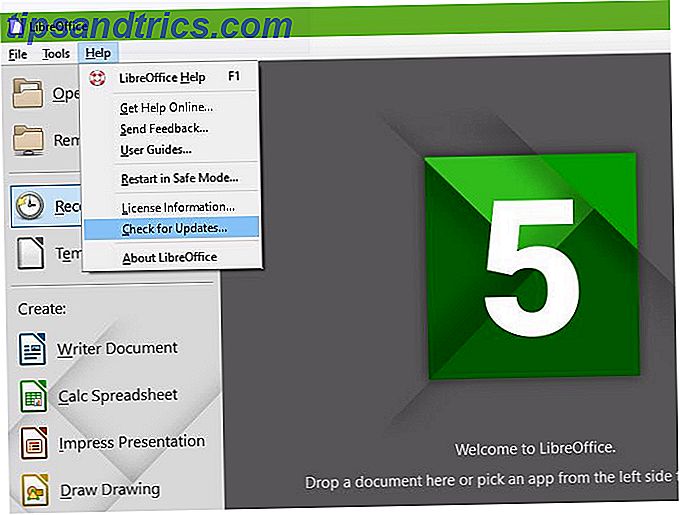
Θα πρέπει σίγουρα να ελέγξετε τις πιο σημαντικές εφαρμογές σας, συμπεριλαμβανομένου του προγράμματος περιήγησης και plugins όπως το Flash και το Java Think Flash είναι το μόνο μη ασφαλές προσάρτημα; Σκεφτείτε ξανά ότι το φλας είναι το μόνο μη ασφαλές προσάρτημα; Think Again Το Flash δεν είναι το μόνο plugin του προγράμματος περιήγησης που παρουσιάζει κίνδυνο για την προστασία του ιδιωτικού σας απόρρητου και της ασφάλειας στο διαδίκτυο. Ακολουθούν τρία πρόσθετα που πιθανώς έχετε εγκαταστήσει στο πρόγραμμα περιήγησης, αλλά θα πρέπει να απεγκαταστήσετε σήμερα. Διαβάστε περισσότερα (αν τα έχετε εγκαταστήσει ακόμα). Εάν χρειάζεστε κάποια βοήθεια, δοκιμάστε να εγκαταστήσετε ένα δωρεάν βοηθητικό πρόγραμμα ενημέρωσης Πώς να διασφαλίσετε ότι όλα τα προγράμματά σας παραμένουν ενημερωμένα Πώς να διασφαλίσετε ότι όλα τα προγράμματά σας παραμένουν ενημερωμένα Η ενημέρωση του λογισμικού σας μπορεί να είναι ακατάλληλη, οπότε γιατί αφήστε το FileHippo να βρει ενημερώσεις για όλα τα ξεπερασμένα προγράμματα για εσάς; Διαβάστε περισσότερα σαν το FileHippo Update Checker. Μπορείτε επίσης να συνδέσετε όλα τα προγράμματα που θέλετε να ενημερώσετε μαζί με το Ninite και αυτόματα θα εγκαταστήσετε ενημερώσεις για εσάς.
5. Αυξήστε τη μνήμη του συστήματός σας
Οι περισσότερες αναβαθμίσεις υλικού, όπως η μετακίνηση των Windows σε ένα SSD Πώς να μετακινήσετε τα Windows από το σκληρό δίσκο σε SSD για να βελτιώσετε την απόδοση Πώς να μετακινήσετε τα Windows από το σκληρό δίσκο σε SSD για να βελτιώσετε την απόδοση Η αναβάθμιση του Solid State Drive βελτιώνει πραγματικά την απόδοση. Αλλά πώς μπορείτε να συμπιέσετε μια μεγάλη εγκατάσταση των Windows σε ένα μικροσκοπικό SSD; Οι χρήστες των Windows μπορούν να μεταναστεύσουν άνετα από το σκληρό δίσκο σε SSD σε πολύ λίγο χρόνο. Διαβάστε περισσότερα, πάρτε πολύ χρόνο για ένα σημείο σε αυτή τη λίστα. Αλλά ένας από τους ευκολότερους τρόπους για να βελτιώσετε την απόδοση του υπολογιστή σας Ποια αναβαθμίσεις θα βελτιώσουν την απόδοση του υπολογιστή σας περισσότερο; Ποιες αναβαθμίσεις θα βελτιώσουν την απόδοση του υπολογιστή σας περισσότερο; Εάν χρειάζεστε έναν ταχύτερο υπολογιστή αλλά δεν είστε σίγουροι ποιο στοιχείο θα ήταν πιο ωφέλιμο για την αναβάθμιση, τότε εδώ θα βρείτε τις οδηγίες που πρέπει να ακολουθήσετε. Διαβάστε περισσότερα προσθέτει περισσότερη μνήμη RAM (μνήμη τυχαίας προσπέλασης). Ανάλογα με τον υπολογιστή σας, αυτό μπορεί να είναι εύκολο, δύσκολο ή αδύνατο.
Αρχικά, συνιστούμε να αναζητήσετε το μοντέλο του υπολογιστή σας και να δείτε αν είναι εύκολη η αντικατάσταση της μνήμης RAM. Για μια επιφάνεια εργασίας, δεν πρέπει να υπάρχει πρόβλημα. Μερικοί φορητοί υπολογιστές διαθέτουν ειδικό κάλυμμα που μπορείτε να αφαιρέσετε για εύκολη πρόσβαση στη μνήμη RAM. Ωστόσο, άλλοι φορητοί υπολογιστές δεν διαθέτουν τη μνήμη RAM σε ένα βολικό σημείο. Έτσι, αν δεν είστε ικανοποιημένοι να βγάλετε το μηχάνημά σας στη μέση, δεν θα το συνιστούσατε.
Στη συνέχεια, επισκεφτείτε την ιστοσελίδα του Crucial για να δείτε τι είναι συμβατή με τη RAM Ένας γρήγορος και βρώμικος οδηγός για τη μνήμη RAM: Τι πρέπει να γνωρίζετε Ένας γρήγορος και βρώμικος οδηγός για τη μνήμη RAM: Τι πρέπει να γνωρίζετε Το RAM είναι ένα κρίσιμο στοιχείο κάθε υπολογιστή. προκαλώντας σύγχυση για να καταλάβετε αν δεν είστε τεχνικός γκουρού. Σε αυτήν την ανάρτηση, το καταρρέουμε σε εύκολα κατανοητούς όρους. Διαβάστε περισσότερα με το σύστημά σας.
Στην κύρια σελίδα, θα δείτε δύο επιλογές. Το εργαλείο Crucial Advisor σάς επιτρέπει να εισάγετε τον κατασκευαστή και το μοντέλο του υπολογιστή σας για συστάσεις. Συνήθως μπορείτε να βρείτε αυτό ακριβώς στο μηχάνημά σας, αλλά αν όχι, χρησιμοποιήστε το Crucial System Scanner . Αυτό θα σαρώνει αυτόματα το σύστημά σας και θα παρέχει τις απαραίτητες πληροφορίες.
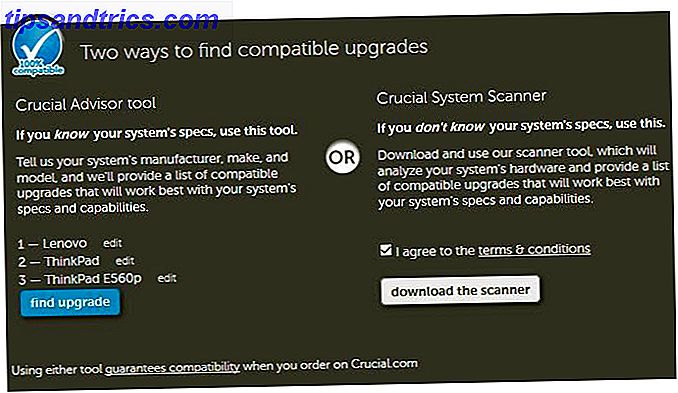
Μόλις βρείτε τον υπολογιστή σας με οποιαδήποτε από τις επιλογές, θα δείτε το απόθεμα του Crucial που είναι συμβατό με το σύστημά σας. Στην αριστερή πλευρά, το Crucial αναφέρει τη μέγιστη μνήμη RAM που μπορεί να λάβει ο υπολογιστής σας.
Στη συνέχεια, θα πρέπει να αποφασίσετε πόση μνήμη RAM χρειάζεστε Πόσα RAM Χρειάζεστε πραγματικά; Πόση RAM Χρειάζεστε πραγματικά; Η μνήμη RAM είναι σαν βραχυπρόθεσμη μνήμη. Όσο περισσότερο κάνετε πολλαπλούς στόχους, τόσο περισσότερο χρειάζεστε. Μάθετε πόσο έχει ο υπολογιστής σας, πώς μπορείτε να αξιοποιήσετε στο έπακρο αυτό, ή πώς να πάρετε περισσότερα. Διαβάστε περισσότερα . Σημειώστε ότι στις περισσότερες περιπτώσεις, θα θελήσετε να αγοράσετε μπαστούνια μνήμης RAM σε ζεύγη. Έτσι, εάν θέλετε να αναβαθμίσετε σε 16GB, θα πρέπει να αγοράσετε δύο μονάδες 8GB. Ανάλογα με τον υπολογιστή σας, θα μπορούσατε να διαθέτετε δωρεάν υποδοχές για περισσότερη μνήμη RAM ή ίσως χρειαστεί να αντικαταστήσετε την υπάρχουσα μνήμη RAM. Speccy μπορεί να σας πει πόσες υποδοχές RAM έχετε δωρεάν εάν δεν είστε βέβαιοι.
Μόλις παραγγείλετε τη μνήμη RAM, είναι απλά θέμα το να το εγκαταστήσετε. Αυτό θα διαφέρει από τον υπολογιστή, οπότε ελέγξτε τον οδηγό μας για την οικοδόμηση ενός υπολογιστή Πώς να φτιάξετε το δικό σας υπολογιστή Πώς να φτιάξετε τον δικό σας υπολογιστή Είναι πολύ ευχάριστο να δημιουργήσετε το δικό σας PC. καθώς και εκφοβισμού. Αλλά η ίδια η διαδικασία είναι στην πραγματικότητα αρκετά απλή. Θα σας οδηγήσουμε σε όλα όσα πρέπει να γνωρίζετε. Διαβάστε περισσότερα για μερικές φωτογραφίες και συμβουλές.
6. Δοκιμάστε μερικά φανταστικά νέα λογισμικού
Έχετε κουραστεί να χρησιμοποιήσετε τα ίδια προγράμματα; Θα πρέπει να ξοδεύετε το χρόνο του έργου σας εγκαθιστώντας μερικές νέες εφαρμογές για να βελτιώσετε την εμπειρία σας.
Αν δεν έχετε καμία από τις εφαρμογές, όλοι θα πρέπει να εγκαταστήσουν το πρώτο νέο υπολογιστή; 12 Πρέπει να έχετε εφαρμογές για Windows πρέπει να εγκαταστήσετε τον πρώτο νέο υπολογιστή; 12 Πρέπει να έχετε εφαρμογές των Windows θα πρέπει πρώτα να εγκαταστήσετε Αν έχετε μόλις ένα νέο υπολογιστή, ίσως να αναρωτηθείτε ποια προγράμματα χρειάζεστε. Σας παρουσιάζουμε τα 12 πιο σημαντικά και καλύτερα εργαλεία των Windows που πρέπει να εγκαταστήσει οποιοσδήποτε χρήστης. Διαβάστε περισσότερα, σίγουρα ξεκινήστε με αυτά. Στη συνέχεια, προχωρήστε περαιτέρω αντικαθιστώντας μερικές προεπιλεγμένες εφαρμογές των Windows με ανώτερες εναλλακτικές λύσεις. 7 Περισσότερες προεπιλεγμένες εφαρμογές των Windows θα πρέπει να αντικαταστήσετε 7 Προεπιλεγμένες εφαρμογές των Windows θα πρέπει να αντικαταστήσετε τα Windows περιλαμβάνουν πολλά προεπιλεγμένα λογισμικά, αλλά μπορείτε να βρείτε εναλλακτικές λύσεις για πολλά εργαλεία. Εδώ είναι επτά ακόμη θα πρέπει να εξετάσετε την αντικατάσταση. Διαβάστε περισσότερα . Εάν αισθάνεστε τολμηρή, δοκιμάστε μερικές από τις καλύτερες εφαρμογές του Modern Store Οι καλύτερες δωρεάν εφαρμογές καταστημάτων Windows Store αξίζει τον κόπο σας Οι καλύτερες δωρεάν εφαρμογές των Windows Store αξίζουν τον χρόνο σας Το κατάστημα των Windows μπορεί να είναι εκφοβιστικό. Πήγαμε για να βρούμε τις εφαρμογές που πρέπει να δοκιμάσετε. Αυτά τα λιγότερο γνωστά πετράδια μας έπεισαν με μεγάλη εξυπηρέτηση και λειτουργικότητα. Διαβάστε περισσότερα .
Συμβουλευτείτε τη λίστα με τα καλύτερα λογισμικά των Windows Το καλύτερο λογισμικό Windows Το καλύτερο λογισμικό Windows Τα Windows κολυμπούν σε μια θάλασσα δωρεάν εφαρμογών. Σε ποιες μπορείτε να εμπιστευτείτε και ποιες είναι οι καλύτερες; Εάν δεν είστε σίγουροι ή χρειάζεται να επιλύσετε μια συγκεκριμένη εργασία, συμβουλευτείτε αυτήν τη λίστα. Διαβάστε περισσότερα για δεκάδες περισσότερες επιλογές. Είστε αναγκασμένοι να βρείτε κάτι νέο και συναρπαστικό!
7. Τελικά κάντε αναβάθμιση στα Windows 10
Τα Windows 10 είναι μερικά χρόνια, αλλά πολλοί άνθρωποι αρνήθηκαν την προσφορά δωρεάν αναβάθμισης της Microsoft και εξακολουθούν να κρέμονται στα Windows 7 ή 8.1. Ωστόσο, μπορείτε να κάνετε αναβάθμιση στα Windows 10 χωρίς κόστος, αρκεί να έχετε έγκυρο κλειδί άδειας χρήσης. Έχουμε γράψει έναν πλήρη οδηγό για την αναβάθμιση στα Windows 10 Πώς να αναβαθμίσετε με ασφάλεια στα Windows 10 και να υποβαθμίσετε πάλι στα Windows 7 ή 8.1 Πάλι Πώς να κάνετε ασφαλή αναβάθμιση στα Windows 10 και Downgrade Επιστροφή στα Windows 7 ή 8.1 Πάλι χρησιμοποιώντας τα Windows 7 ή 8.1 ; Θα σας δείξουμε πώς να κάνετε αναβάθμιση στα Windows 10 δωρεάν. Θα εξηγήσουμε επίσης πώς μπορείτε να επαναφέρετε την παλιά έκδοση των Windows. Διαβάστε περισσότερα, συμπεριλαμβανομένου του τρόπου επαναφοράς στα Windows 7 ή 8.1 αν δεν σας αρέσει.
Σημειώστε ότι η Microsoft θα κλείσει το κενό που εξακολουθεί να σας επιτρέπει να κάνετε αναβάθμιση στα Windows 10 δωρεάν Μπορείτε ακόμα να αναβαθμίσετε τα Windows 10 δωρεάν ... Εάν είστε γρήγοροι, μπορείτε ακόμα να αναβαθμίσετε τα Windows 10 δωρεάν ... Εάν είστε " Γρήγορη Εάν δεν έχετε αλλάξει ακόμα τα Windows 10, είτε αναβαθμίζοντας τον τρέχοντα υπολογιστή σας είτε αγοράζοντας ένα νέο, δεν είναι πολύ αργά. Εφόσον το διαβάζετε αυτό το 2017. Διαβάστε περισσότερα μέχρι τις 31 Δεκεμβρίου 2017.
Εάν χρησιμοποιείτε ήδη τα Windows 10 και το μισείτε, γιατί να μην σταματήσετε να διαμαρτύρονται για αυτό και να κάνετε ένα έργο εκτός υποβάθμισης στην παλιά έκδοση σας 3 τρόποι υποβάθμισης των Windows 10 & Rollback στα Windows 7 ή 8.1 Επ 'αόριστον 3 τρόποι υποβάθμισης των Windows 10 & Rollback to Windows 7 ή 8.1 Επ 'αόριστον Έχετε είτε αναβαθμίσει σε Windows 10 για να εξασφαλίσετε ένα δωρεάν αντίγραφο είτε αναβαθμίστηκαν έντονα. Μοιραζόμαστε τρία κόλπα που θα σας βοηθήσουν να υποβαθμίσετε τώρα ή αργότερα και να σας εξοικονομήσετε εάν η αναβάθμισή σας απέτυχε. Διαβάστε περισσότερα ? Δεν είναι τόσο εύκολη όσο η ενσωματωμένη επιλογή επαναφοράς, αλλά είναι ακόμα δυνατή.
Απλά βεβαιωθείτε ότι έχετε πραγματοποιήσει μερικούς ελέγχους πριν από την αναβάθμιση στα Windows 10 Κάντε το πριν την αναβάθμιση στα Windows 10 Κάνετε αυτό πριν αναβαθμίσετε τα Windows 10 Στις 29 Ιουλίου, η δωρεάν προσφορά αναβάθμισης των Windows 10 λήγει. Σας παρουσιάζουμε πώς να προετοιμαστείτε για μια ομαλή αναβάθμιση. Διαβάστε περισσότερα για να εξασφαλίσετε ότι θα πάει ομαλά.
Τι έργα των Windows θα αντιμετωπίσετε αυτό το Σαββατοκύριακο;
Έχουμε μοιράσει επτά συμπαγή έργα που μπορείτε να ολοκληρώσετε σε λίγες ώρες. Αυτά όλα θα βελτιώσουν την εμπειρία των Windows σας, γι 'αυτό αξίζει να κάνετε αν αισθάνεστε λίγο παγιδευμένοι στον υπολογιστή σας. Μπορεί να τους έχετε αφήσει για λίγο για χάρη άλλων καθηκόντων, αλλά θα νιώσετε υπέροχα να χαλαρώσετε και να βελτιώσετε τον υπολογιστή σας!
Για μια άλλη ιδέα έργου, δοκιμάστε να πάρετε τον έλεγχο των ρυθμίσεων στα Windows 10. Δεν έχετε το χρόνο να δοκιμάσετε ένα από αυτά τα έργα; Μπορείτε να επιταχύνετε τα Windows 10 σε λιγότερο από 10 λεπτά Επιταχύνετε τα Windows με 10 τεχνάσματα και χάκετ Επιταχύνετε τα Windows με 10 κόλπα και χάκεια Ψάχνετε να επιταχύνετε τον υπολογιστή σας χωρίς να ξοδεύετε πολύ χρόνο; Εδώ είναι 10 τσιμπήματα για να γίνουν ταχύτερα τα Windows που διαρκούν 10 λεπτά ή λιγότερο. Διαβάστε περισσότερα με γρήγορα κόλπα.
Τι άλλα προγράμματα Σαββατοκύριακου των Windows θα συνιστούσατε στους χρήστες; Κάτι τέτοιο βελτίωσε την εμπειρία των Windows; Μοιραστείτε μαζί μας στα σχόλια!
Image Credit: Pinkyone / Depositphotos